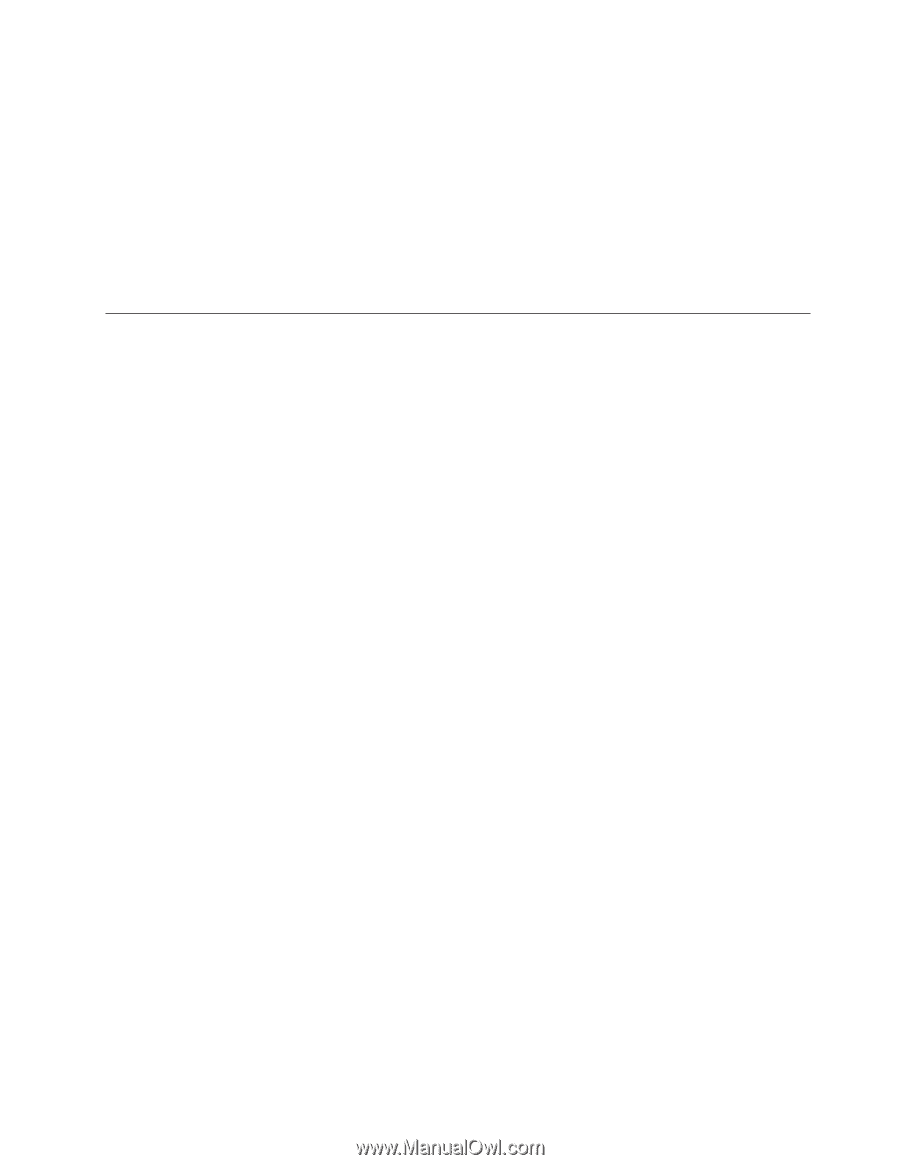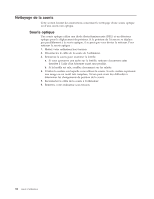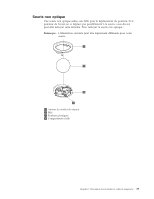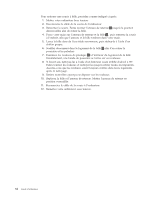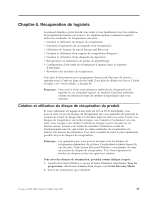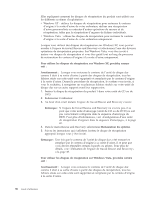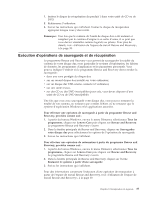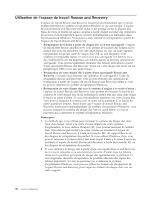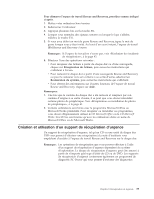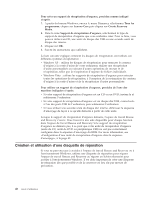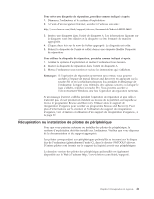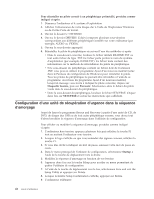Lenovo J205 (French) User guide - Page 49
Exécution, d'opérations, sauvegarde, récupération
 |
View all Lenovo J205 manuals
Add to My Manuals
Save this manual to your list of manuals |
Page 49 highlights
1. Insérez le disque de récupération du produit 1 dans votre unité de CD ou de DVD. 2. Redémarrez l'ordinateur. 3. Suivez les instructions qui s'affichent. Insérez le disque de récupération approprié lorsque vous y êtes invité. Remarque : Une fois que le contenu de l'unité de disque dur a été restauré et remplacé par le contenu d'origine à sa sortie d'usine, il se peut que vous deviez réinstaller certains logiciels ou pilotes. Pour plus de détails, voir «Utilisation de l'espace de travail Rescue and Recovery», à la page 38. Exécution d'opérations de sauvegarde et de récupération Le programme Rescue and Recovery vous permet de sauvegarder la totalité du contenu de votre disque dur, et en particulier le système d'exploitation, les fichiers de données, les programmes d'application et les paramètres personnels. Vous pouvez indiquer l'endroit où le programme Rescue and Recovery devra stocker la sauvegarde : v dans une zone protégée du disque dur, v sur un second disque dur installé sur votre ordinateur, v sur un disque dur USB externe connecté à l'ordinateur, v sur une unité réseau, v sur des CD ou des DVD inscriptibles (pour cela, vous devez disposer d'une unité de CD ou de DVD inscriptible). Une fois que vous avez sauvegardé votre disque dur, vous pouvez restaurer la totalité de son contenu, ne restaurer que certains fichiers ou ne restaurer que le système d'exploitation Windows et les applications associées. Pour effectuer une opération de sauvegarde à partir du programme Rescue and Recovery, procédez comme suit : 1. A partir du bureau Windows, ouvrez le menu Démarrer, sélectionnez Tous les programmes, cliquez sur Lenovo Care puis cliquez sur Rescue and Recovery. Le programme Rescue and Recovery s'ouvre. 2. Dans la fenêtre principale de Rescue and Recovery, cliquez sur Sauvegarder votre disque dur pour sélectionner les options de l'opération de sauvegarde. 3. Suivez les instructions qui s'affichent. Pour effectuer une opération de restauration à partir du programme Rescue and Recovery, procédez comme suit : 1. A partir du bureau Windows, ouvrez le menu Démarrer, sélectionnez Tous les programmes, cliquez sur Lenovo Care puis cliquez sur Rescue and Recovery. Le programme Rescue and Recovery s'ouvre. 2. Dans la fenêtre principale de Rescue and Recovery, cliquez sur l'icône Restaurer le système à partir d'une sauvegarde. 3. Suivez les instructions qui s'affichent. Pour des informations concernant l'exécution d'une opération de restauration à partir de l'espace de travail Rescue and Recovery, voir «Utilisation de l'espace de travail Rescue and Recovery», à la page 38. Chapitre 8. Récupération de logiciels 37